Inclusivity is het middelpunt van alles wat we bij Yammer doen. Door verschillende tinten van Yammer-reacties te introduceren, hopen we dat u meer inzicht kunt krijgen in de weergave tijdens de interactie met de nieuwe Yammer.
Voorkeuren voor toontoon wijzigen op het web
U kunt uw toonvoorkeur op elk moment wijzigen in de instellingen voor nieuwe Yammer.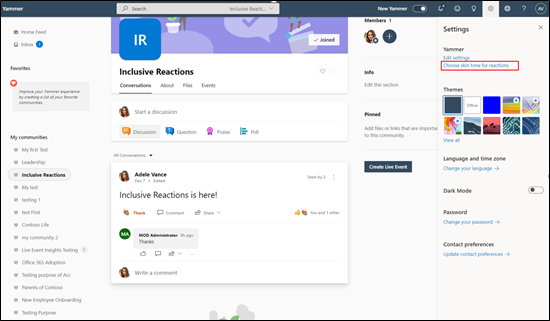
U ziet ook een leerbel, om u te helpen de instellingen voor de toontoon te ontdekken, één keer terwijl u Yammer gebruikt. Als u op de knop Nu proberen klikt, wordt het dialoogvenster Toonkeuze van Toon geopend, waarin u een toonvoorkeur kunt kiezen. Als u uw toonvoorkeur later wilt wijzigen, bekijkt u het deelvenster Instellingen.
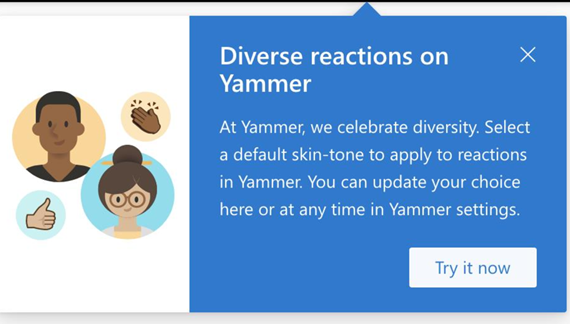
Als u de leerballon wilt weg halen, klikt u op de X. Nadat u er eenmaal mee hebt ge interactied, wordt deze niet meer opnieuw op de voor u staand.
Instellingen voor toontoon beheren
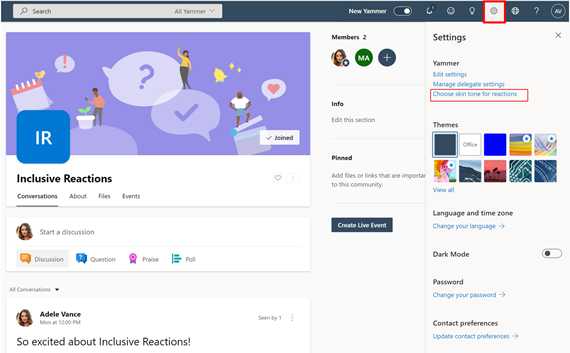
U kunt uw voorkeuren voor toontoon op elk moment wijzigen via het deelvenster met Yammer-instellingen.
-
Klik op het tandwielpictogram Instellingen in de koptekst van de suite, waarmee het deelvenster Instellingen wordt geopend.
-
Klik op Kies een toontoon voor reacties om het dialoogvenster Toon toon toon te openen.
-
Kies een voorkeur voor een toontoon en klik op OK om uw voorkeur op te slaan.
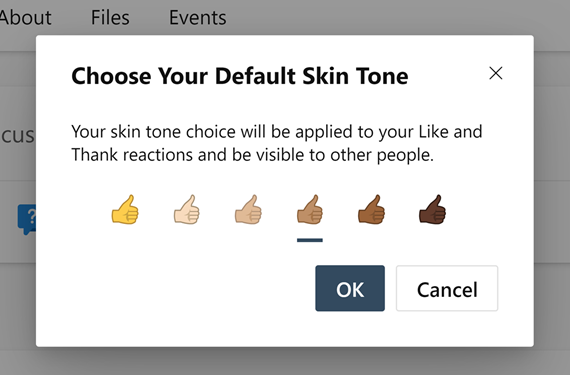
Toonvoorkeuren wijzigen op mobiel
In de mobiele Yammer-app kunt u Instellingen openen door te klikken op uw avatar en/of initialen in de rechterbovenhoek van het scherm. U kunt op de optie Toontoon reactie klikken om een reeks toonopties te openen waar uit kunt kiezen.
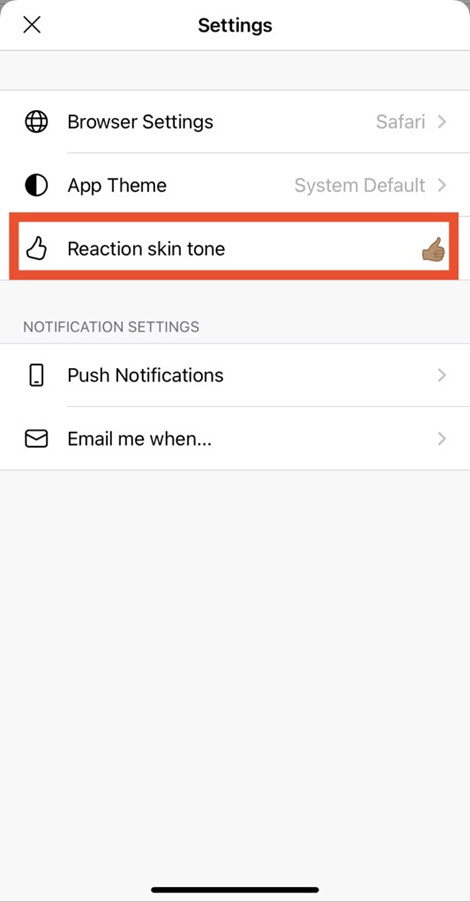
Hoe worden mijn toonvoorkeuren voor toon toon als ik reageer?
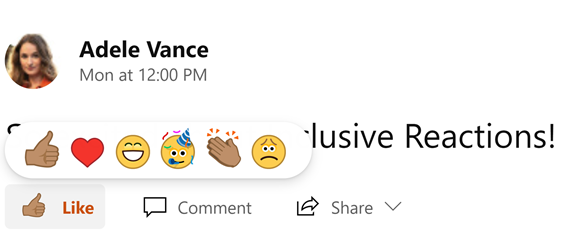
Voorkeuren voor toontoon op het geluid bij het kiezen van een reactie
Wanneer u een toonvoorkeur hebt, activeert de aanwijzer op de knop Vind ik leuk de reactie picker. Hier ziet u uw voorkeuren voor toontoon op de pictogrammen Vind ik leuk en Bedankt. Wanneer u reageert met Vind ik leuk en bedankt,is de actiebalk (waar u kiest of u wilt reageren, reageren of een gesprek delen) en de overzichtsweergave uw toonvoorkeur aan te geven. In de overzichtsweergave worden alle reacties op een gesprek samengevoegd.

Actiebalk onder een gesprek met geselecteerde toon toon van toon als je reageert met Vind ik leuk of Bedankt
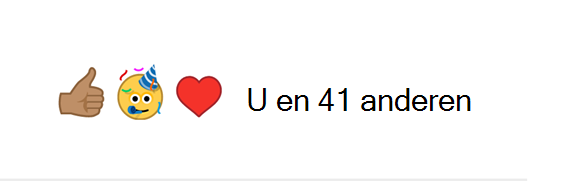
Overzichtsweergave (aggregatie) onder gesprek met uw toonvoorkeur als mensen reageren met Vind ik leuk en Bedankt
Opmerking: Als u niet hebt gereageerd met Vind ik leuk of Bedankt, of als u geen voorkeuren voor een toontoon hebt ingesteld, gebruiken we de algemene, niet-realistische gele kleur (de kleur die Yammer eerder heeft gebruikt voor reacties) om reacties samen te stellen in de overzichtsweergave.
Kan ik de toonvoorkeuren van andere gebruikers zien?
Als u wilt zien wie heeft gereageerd en hoe, kunt u klikken op de pictogrammen of het aantal rechtsonder in het bericht, of rechtsboven in de opmerking. Wanneer dit dialoogvenster wordt geopend, ziet u de reacties die worden gebruikt en de tonen (of het ontbreken van een toon van de toon) die bij deze reacties horen. Wanneer u reageert, kunnen andere gebruikers ook uw voorkeur voor toontoon zien in het dialoogvenster.
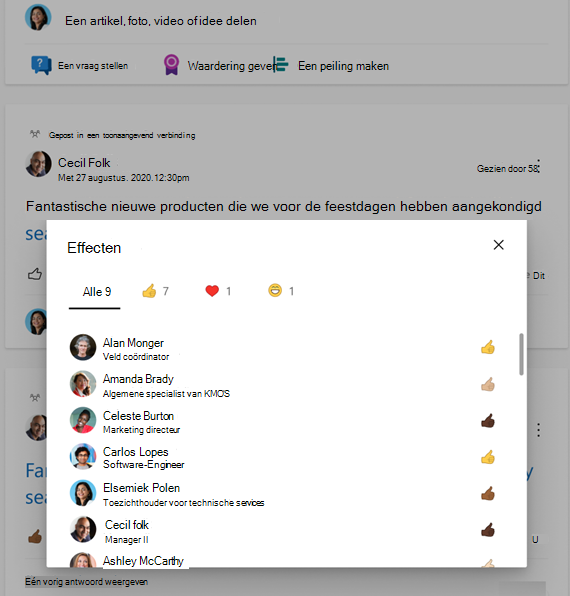
Veelgestelde vragen
V: Hoe heeft Yammer gekozen welke tonen beschikbaar zijn en waarom zijn mijn voorkeuren voor toontoon niet van toepassing op emoji's met gezichtsherkenning?
Yammer is afgestemd op de standaarden die zijn vastgelegd door het Unicode Consortium door de tonen op de Schaal van Fitzpatrick te gebruiken. Hier kunt u meer lezen over de toontoonstandaarden. Naarmate de standaarden zich ontwikkelen, blijven we input zoeken en naar feedback over deze functie luisteren.
V: Wat gebeurt er als ik geen toonvoorkeur wil kiezen?
A: Het kiezen van een toontoon is optioneel. Als u dit wilt doen, hebben we de optie voor u beschikbaar. Als u dat niet hebt, wordt aan uw vind-ik-leuk- en bedankreacties nog steeds de algemene, niet-realistische gele kleur gekoppeld.
V: Is mijn toonvoorkeur vantoepassing op zelfs de reacties die ik in het verleden heb aangebracht?
A: Ja, wanneer u uw voorkeuren voor toontoon wijzigt, geldt dit voor al uw vind-ik-leuk- en bedankreacties, zelfs de reacties die u in het verleden hebt aangebracht.
V: Kan ik mijn toonvoorkeuren meerdere keer wijzigen?
A: Ja, u kunt uw voorkeuren voor uw toontoon zo vaak wijzigen als u wilt. Ga naar het deelvenster Instellingen, klik op Kies uw stemtoon voor dereactie-koppeling en kies een voorkeur.
V: Ik heb een toon van een toon kies, maar nu wil ik teruggaan naar de algemene, niet-realistische gele emoji. Kan ik dat doen?
A: Ja, dat is absoluut mogelijk. Ga naar het deelvenster Instellingen, klik op de koppeling Kies uw toon voor reacties en kies vervolgens de algemene, niet-realistische gele emoji als uw voorkeur.
V: Is deze functie beschikbaar voor Yammer-integraties in Teams, Outlook en SharePoint?
A: Hoewel de optie om een toontoon te selecteren in het deelvenster Instellingen momenteel alleen beschikbaar is in de oorspronkelijke web- en mobiele ervaring van Yammer, worden uw voorkeuren weergegeven in de Yammer-integraties in Teams, Outlook en SharePoint wanneer u een toontoon kiest.










